Как исправить ошибку DRIVER_INVALID_STACK_ACCESS в Windows 8, 8.1, 10
Стек — это тип данных, необходимый для работы определённой программы, поэтому, когда система ошибочно обращается не к тому, происходит сбой и приложение закрывается с ошибкой DRIVER_INVALID_STACK_ACCESS. Вместе с тем может произойти принудительная перезагрузка компьютера и появление синего экрана.
Поскольку данная неполадка связана с несовместимой версией BIOS, повреждённой прошивкой или проблемами с драйверами, она может быть решена несколькими разными способами. Стоит иметь в виду, что одной из причин также может быть стороннее программное обеспечение, от которого, возможно, придётся отказаться.
Решение 1. Проверьте обновления операционной системы
Компания Microsoft постоянно обновляет Windows, исправляя различные ошибки в системе. Необходимо убедиться, что в настройках включена опция автоматического обновления, а последние патчи были установлены корректно.
- Нажмите ПКМ по значку Windows и выберите Параметры.
- Перейдите в раздел Обновление и Безопасность.
- Откройте вкладку в меню слева Центр обновления Windows.
- Справа нажмите Проверка наличия обновлений.
- Дождитесь пока система скачает и установит необходимые патчи, а затем перезагрузите компьютер.
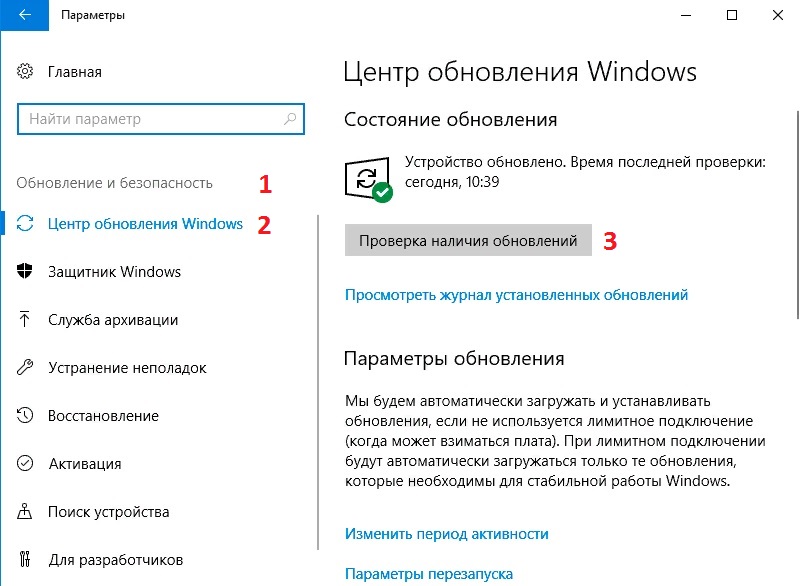
Решение 2. Обновите драйверы
Ещё одной причиной сбоя, вызывающего сообщение DRIVER_INVALID_STACK_ACCESS, могут быть устаревшие драйверы или их несовместимость. Следует проверить наличие обновлений, чтобы выявить, являются ли они первопричиной.
- Нажмите комбинацию Windows + X и выберите Диспетчер устройств.
- Разверните поочерёдно каждый из разделов и проверьте, есть ли неисправные драйверы.
- Приложения, помеченные жёлтым треугольником с восклицательным знаком необходимо обновить.
- Щёлкните по таким файлам ПКМ, и выберите опцию Обновить драйвер.
- В следующем окне кликните на Автоматический поиск обновлённых программных обеспечений.
- Дождитесь окончания операции и перезагрузите компьютер.
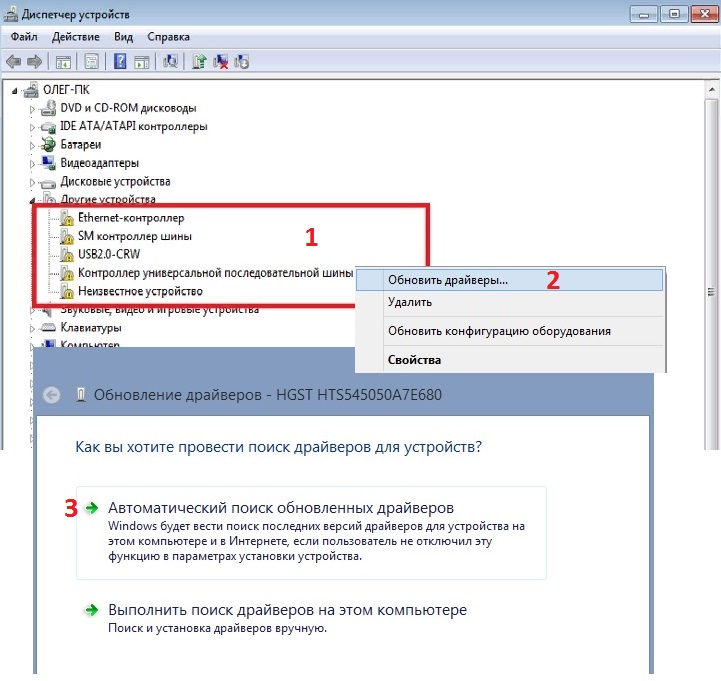
Решение 3. Удалите недавно установленные программы
В некоторых случаях ошибка возникает из-за несовместимости с каким-либо конкретным приложением. Следует удалить все программы, установленные перед тем, как начались проблемы. После этого снова загрузите всё стороннее ПО, наблюдая, после которого софта начнёт появляться ошибка. Таким образом можно выявить проблемное приложение.
- Зайдите в Панель управления, щёлкнув ПКМ по значку Windows.
- Выберите раздел Программы и компоненты.
- Отсортируйте список приложений по дате установки, чтобы последние были вверху.
- Выделите те, которые собираетесь удалить, и нажмите соответствующую кнопку вверху.
- Затем вновь устанавливайте необходимые приложения.
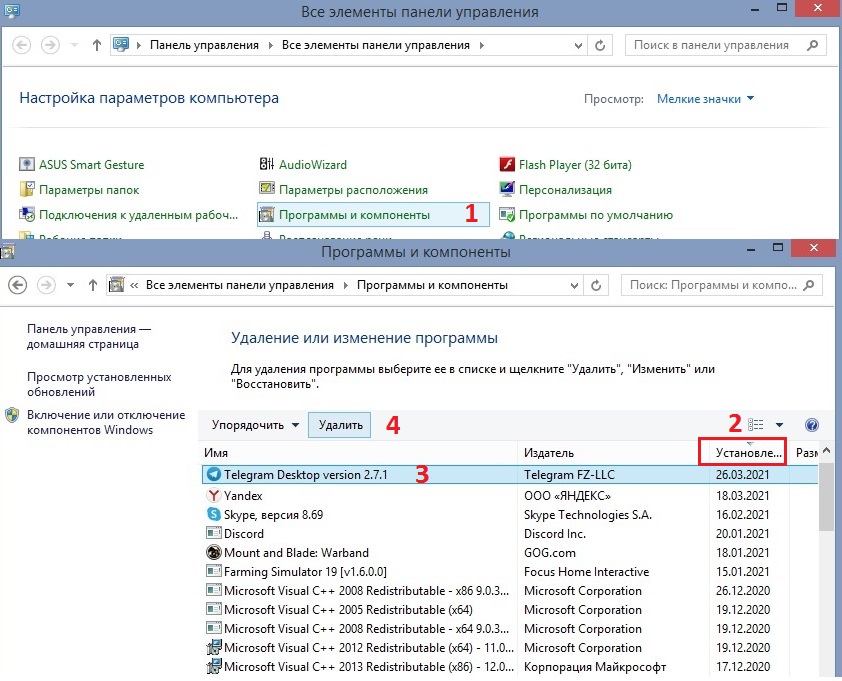
Решение 4. Измените настройки быстрого запуска
Как это быстро сделать:
- Щёлкните ПКМ по значку Windows и выберите пункт Управление электропитанием.
- В открывшемся окне нажмите Настройка схемы электропитания.
- Далее выберите Изменить дополнительные параметры питания.
- На параметре: Установить быстрый запуск, поставьте галочку, если её нет, или снимите, если она загружена.
- Сохраните изменения и перезагрузите систему.
- Проверьте, исчезла ли проблема.
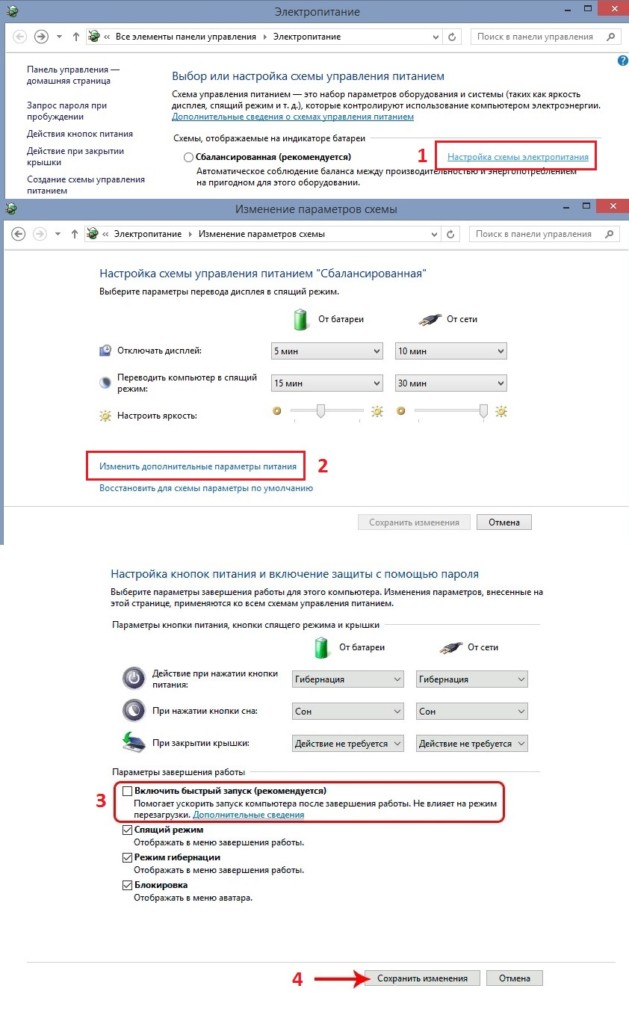
Решение 5. Проверьте наличие вредоносных программ
Помимо прочего, многие сбои могут быть связаны с наличием вредоносного программного обеспечения на компьютере, которое вносит изменения в систему, и не даёт работать Windows в нормальном режиме.
- Перейдите в Панель уравления, как описано выше.
- Выберите раздел Защитник Windows, и проведите полную проверку системы.
- Если на компьютере установлен сторонний антивирус, можно воспользоваться им.
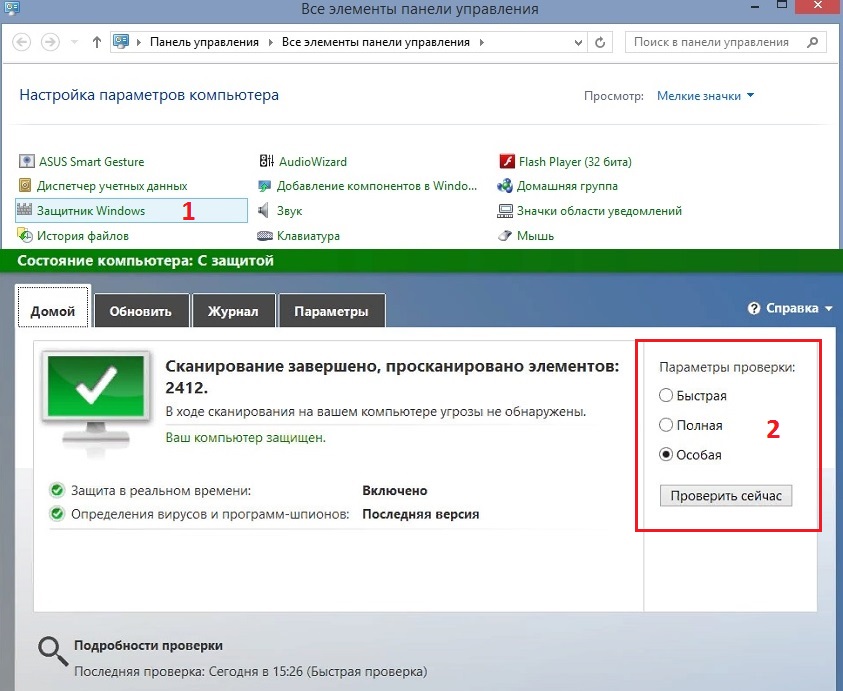
Кроме того, такие лаборатории как Dr.Web и Kaspersky предоставляют на своих сайтах бесплатные приложения для сканирования компьютера на наличие вирусов. Если вы сомневаетесь в Защитнике Windows или у вас не установлено антивирусное ПО, можно воспользоваться этими программами.
Решение 6. Выполните восстановление системы
Если ничего из вышеперечисленного не дало положительных результатов, следует выполнить восстановление системы, откатив настройки Windows до одного из предыдущих состояний, когда компьютер работал без сбоев.
- Снова перейдите в Панель управления и выберите Восстановление.
- Нажмите на пункт Запуск восстановления системы.
- В новом окне установите галочку на «Показать другие точки восстановления». Если точка всего одна, эта опция будет недоступна.
- Выберите из предложенных вариантов ту дату, когда система работала без ошибок, и нажмите Далее.
- Следуйте дальнейшим подсказкам Мастера восстановления.
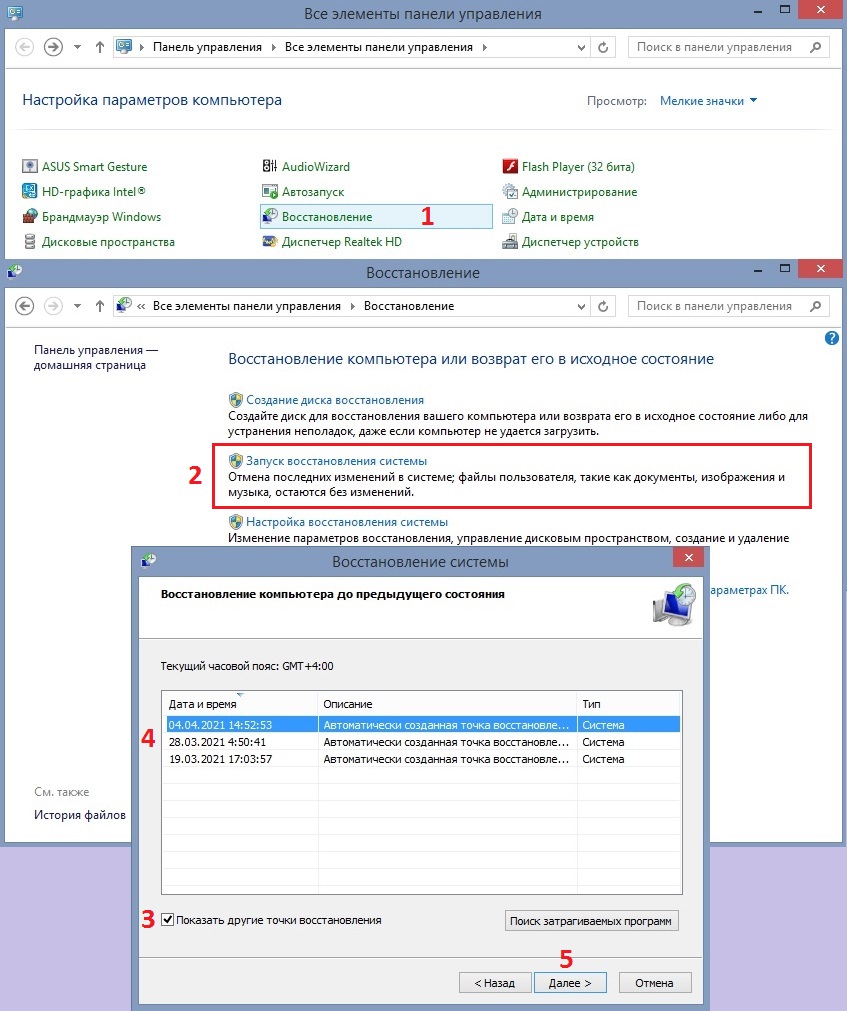
Во время этого процесса компьютер может несколько раз быть перезагружен (как правило, один раз), поэтому предварительно сохраните все запущенные приложения и открытые документы. Также стоит иметь в виду, что все программы установленные после выбранной точки, будут удалены. Их придётся загрузить заново.